Win7系统右下角的音量图标不见了怎么办
1、当你准备调节Win系统音量的时候,发现Win7右下角任务栏上的音量图标没了,如下图所示。
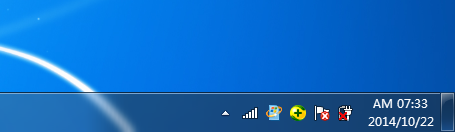
2、右键Win7系统右下角的小箭头,选择弹出菜单的“自定义通知图标”,如下图所示。

3、在通知区域对话框里点击打开或关闭系统图标,如下图所示。
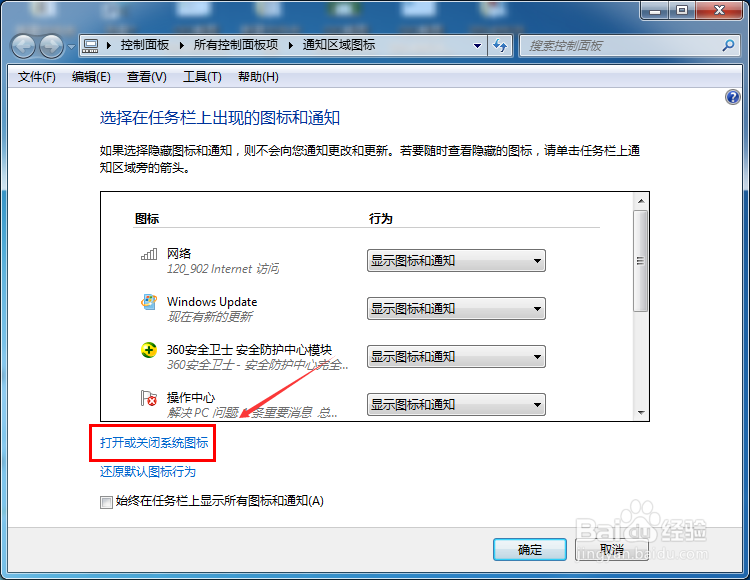
4、在打开或关闭系统图标窗口上可以看到Win7系统的音量图标被关闭了,如下图所示。
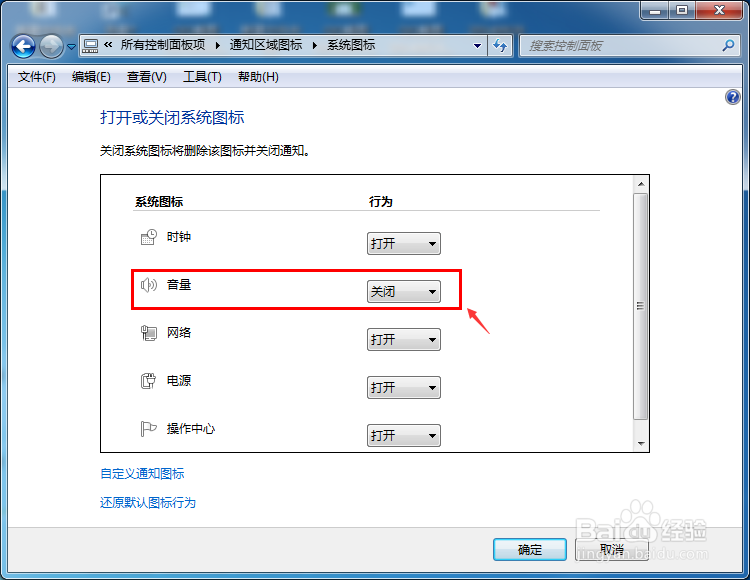
5、点击行为的下拉选项选择打开,即打开Win7系统的音量图标,然后点击确定,如下图所示。
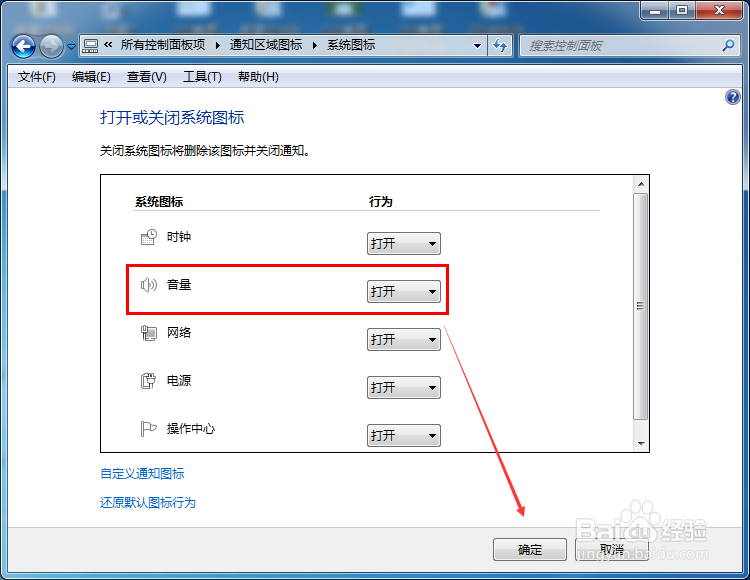
6、打开Win7音量图标后,在Win7系统右下角的任务栏上就会出现音量图标了,如下图所示。
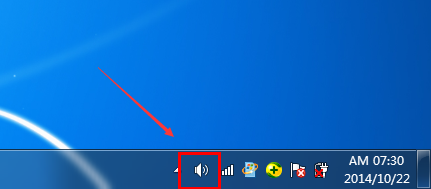
声明:本网站引用、摘录或转载内容仅供网站访问者交流或参考,不代表本站立场,如存在版权或非法内容,请联系站长删除,联系邮箱:site.kefu@qq.com。
阅读量:22
阅读量:189
阅读量:54
阅读量:98
阅读量:93